您現在可以將HomePod Mini用作室內氣象站
利用HomePod Mini和HomePod 2打造智能家居室內氣象站
2020年11月,蘋果發布了HomePod Mini,不久後用戶發現這款智能音箱內置了溫度和濕度傳感器,而蘋果公司並未公開這一功能。
通過iOS和iPadOS 16.3及更高版本的軟件更新,您現在可以啟用此傳感器,並利用它來監測音箱所在房間的環境狀況。
蘋果於2023年1月推出的第二代HomePod也配備了溫度和濕度傳感器,這次蘋果公司預先公開了這一功能。因此,如果您擁有HomePod Mini或HomePod 2,現在就可以將其內置傳感器融入您的智能家居系統中。
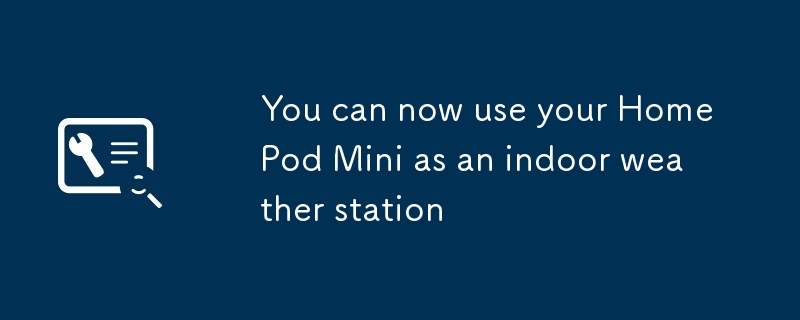
確保您的設備已更新
要使用HomePod Mini和HomePod 2中的內置傳感器,您需要安裝最新的蘋果軟件,即iOS或iPadOS 16.3或更高版本。要檢查您的iPhone或iPad當前運行的OS版本,請打開“設置”,點擊“通用”,然後點擊“軟件更新”。如果可用更新,您可以在此屏幕上下載並安裝它。
[相關:四種方法讓您的音樂在房間之間跟隨您]
完成此操作後,您可以檢查HomePod的軟件。在您的iPhone或iPad上打開“家庭”應用程序,然後點擊右上角的三個點,選擇“家庭設置”和“軟件更新”。如果可用更新,您可以在此屏幕上安裝它。
如果您發現所有這些操作都已自動完成,請不要感到驚訝——iPhone、iPad和HomePod都能夠在後台應用更新,因此您可能無需安裝任何內容。只要您使用的軟件版本高於16.3,就可以正常使用了。
檢查溫度和濕度
更新所有設備後,您只需說“嘿Siri,這裡的溫度是多少?”或“嘿Siri,這裡的濕度是多少?”即可獲得讀數。如果您使用的是iPhone,您可以通過手持設備詢問Siri HomePod所在的特定房間的情況——例如,“嘿Siri,廚房的溫度是多少?”。
如果您不想使用語音,也可以通過iPhone或iPad上的“家庭”應用程序獲取讀數。在應用程序的主屏幕上,點擊HomePod所在的房間以查看那裡的環境狀況,或者選擇頂部的“氣候”以查看家中每個溫度和濕度傳感器的讀數。
在有多個傳感器的房間(例如,如果您安裝了兩個HomePod),您將看到該房間的平均讀數。點擊任何設備以查看有關它的更多詳細信息,包括其位置及其傳感器是否處於活動狀態。
使用HomePod設置自動化
您可以巧妙地使用這些傳感器來觸發智能家居自動化。例如,如果房間太熱或太潮濕,您可以讓風扇自動開啟;如果房間太冷,則可以提高恆溫器的溫度,前提是這些其他設備也與Apple Home應用程序配合使用。
[PopSci 相關:在隱私方面,智能設備並非更明智的選擇]
要創建自動化,請進入“家庭”應用程序,點擊您的HomePod所在的房間,選擇“溫度”或“濕度”,然後選擇“添加自動化”。然後,您可以設置觸發自動化的溫度或濕度閾值、其活躍的晝夜時間、需要在家中才能執行此操作的人員,以及您希望另一個智能家居設備因此而發生的情況。
您可以從用於創建自動化的相同“溫度”或“濕度”屏幕中查找、編輯和刪除這些自動化,並且您可以為同一個揚聲器創建多個自動化。不過,需要注意的是,蘋果公司表示,在HomePod上長時間播放高音量音樂可能會干擾溫度和濕度讀數。
以上是您現在可以將HomePod Mini用作室內氣象站的詳細內容。更多資訊請關注PHP中文網其他相關文章!

熱AI工具

Undresser.AI Undress
人工智慧驅動的應用程序,用於創建逼真的裸體照片

AI Clothes Remover
用於從照片中去除衣服的線上人工智慧工具。

Undress AI Tool
免費脫衣圖片

Clothoff.io
AI脫衣器

Video Face Swap
使用我們完全免費的人工智慧換臉工具,輕鬆在任何影片中換臉!

熱門文章

熱工具

記事本++7.3.1
好用且免費的程式碼編輯器

SublimeText3漢化版
中文版,非常好用

禪工作室 13.0.1
強大的PHP整合開發環境

Dreamweaver CS6
視覺化網頁開發工具

SublimeText3 Mac版
神級程式碼編輯軟體(SublimeText3)
 如何修復KB5055523無法在Windows 11中安裝?
Apr 10, 2025 pm 12:02 PM
如何修復KB5055523無法在Windows 11中安裝?
Apr 10, 2025 pm 12:02 PM
KB5055523更新是Windows 11版本24H2的累積更新,由Microsoft於2025年4月8日發布,作為每月補丁星期二週期的一部分,以關閉
 如何修復KB5055518無法在Windows 10中安裝?
Apr 10, 2025 pm 12:01 PM
如何修復KB5055518無法在Windows 10中安裝?
Apr 10, 2025 pm 12:01 PM
Windows Update失敗並不少見,大多數用戶必須與之掙扎,當系統無法安裝關鍵補丁時,大多數用戶通常會感到沮喪
 如何修復KB5055612無法在Windows 10中安裝?
Apr 15, 2025 pm 10:00 PM
如何修復KB5055612無法在Windows 10中安裝?
Apr 15, 2025 pm 10:00 PM
Windows更新是保持操作系統穩定,安全並與新軟件或硬件兼容的關鍵部分。他們是在常規b上發行的
 如何修復KB5055528無法在Windows 11中安裝?
Apr 10, 2025 pm 12:00 PM
如何修復KB5055528無法在Windows 11中安裝?
Apr 10, 2025 pm 12:00 PM
Windows更新對於保持系統的最新情況,安全和高效,添加安全補丁,錯誤修復和新功能為Windows 11 US
 工作!修復上古捲軸IV:遺忘重新製作的撞車
Apr 24, 2025 pm 08:06 PM
工作!修復上古捲軸IV:遺忘重新製作的撞車
Apr 24, 2025 pm 08:06 PM
對上古捲軸進行故障排除IV:遺忘重新製作發射和性能問題 遇到撞車事故,黑色屏幕或長期捲軸的加載問題IV:遺忘重新製作?本指南為常見技術問題提供了解決方案。
 Windows 11 KB5055528:新功能以及如果無法安裝的話怎麼辦
Apr 16, 2025 pm 08:09 PM
Windows 11 KB5055528:新功能以及如果無法安裝的話怎麼辦
Apr 16, 2025 pm 08:09 PM
Windows 11 KB5055528 (2025年4月8日發布) 更新詳解及疑難解答 針對Windows 11 23H2用戶,微軟於2025年4月8日發布了KB5055528更新。本文將介紹此更新的改進之處,並提供安裝失敗時的解決方法。 KB5055528更新內容: 此更新為Windows 11 23H2用戶帶來了諸多改進和新功能: 文件資源管理器: 提升了文本縮放功能,並改進了文件打開/保存對話框和復制對話框的輔助功能。 設置頁面: 新增“頂部卡片”功能,可快速查看處理器、內存、存儲和G
 克萊爾·貝克(Clair)遠征33控制器不起作用:固定
Apr 25, 2025 pm 06:01 PM
克萊爾·貝克(Clair)遠征33控制器不起作用:固定
Apr 25, 2025 pm 06:01 PM
解決《Clair Obscur: Expedition 33》PC版控制器失靈問題 您是否也遇到了《Clair Obscur: Expedition 33》PC版控制器無法正常工作的難題?別擔心,您並非孤例!本文將為您提供多種有效解決方法。 《Clair Obscur: Expedition 33》已登陸PlayStation 5、Windows和Xbox Series X/S平台。這款遊戲是一款引人入勝的回合製RPG,強調精準的時機把握。其獨特之處在於將策略性和快速反應完美融合。 流暢的操作對
 我們最後一個第二部分重新製作的保存文件位置在哪裡
Apr 10, 2025 pm 12:31 PM
我們最後一個第二部分重新製作的保存文件位置在哪裡
Apr 10, 2025 pm 12:31 PM
本指南說明瞭如何找到和恢復我們最後一個第二部分的保存文件。 我們將介紹保存文件位置和恢復方法,以確保您的進度不會丟失。 為我們最後一部第二部分保存文件位置 保存g






